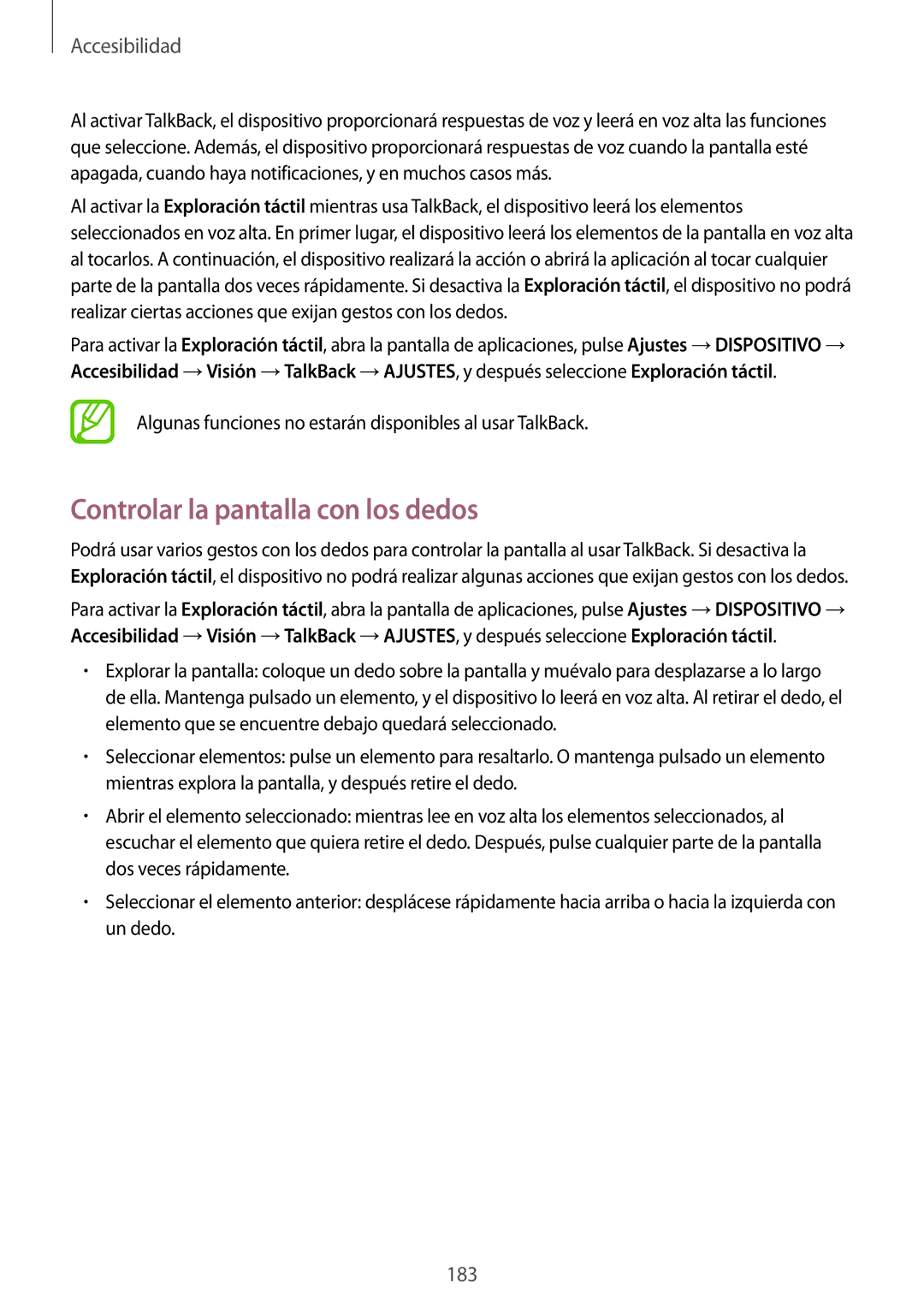Accesibilidad
Al activar TalkBack, el dispositivo proporcionará respuestas de voz y leerá en voz alta las funciones que seleccione. Además, el dispositivo proporcionará respuestas de voz cuando la pantalla esté apagada, cuando haya notificaciones, y en muchos casos más.
Al activar la Exploración táctil mientras usa TalkBack, el dispositivo leerá los elementos seleccionados en voz alta. En primer lugar, el dispositivo leerá los elementos de la pantalla en voz alta al tocarlos. A continuación, el dispositivo realizará la acción o abrirá la aplicación al tocar cualquier parte de la pantalla dos veces rápidamente. Si desactiva la Exploración táctil, el dispositivo no podrá realizar ciertas acciones que exijan gestos con los dedos.
Para activar la Exploración táctil, abra la pantalla de aplicaciones, pulse Ajustes →DISPOSITIVO → Accesibilidad →Visión →TalkBack →AJUSTES, y después seleccione Exploración táctil.
Algunas funciones no estarán disponibles al usar TalkBack.
Controlar la pantalla con los dedos
Podrá usar varios gestos con los dedos para controlar la pantalla al usar TalkBack. Si desactiva la Exploración táctil, el dispositivo no podrá realizar algunas acciones que exijan gestos con los dedos.
Para activar la Exploración táctil, abra la pantalla de aplicaciones, pulse Ajustes →DISPOSITIVO → Accesibilidad →Visión →TalkBack →AJUSTES, y después seleccione Exploración táctil.
•Explorar la pantalla: coloque un dedo sobre la pantalla y muévalo para desplazarse a lo largo de ella. Mantenga pulsado un elemento, y el dispositivo lo leerá en voz alta. Al retirar el dedo, el elemento que se encuentre debajo quedará seleccionado.
•Seleccionar elementos: pulse un elemento para resaltarlo. O mantenga pulsado un elemento mientras explora la pantalla, y después retire el dedo.
•Abrir el elemento seleccionado: mientras lee en voz alta los elementos seleccionados, al escuchar el elemento que quiera retire el dedo. Después, pulse cualquier parte de la pantalla dos veces rápidamente.
•Seleccionar el elemento anterior: desplácese rápidamente hacia arriba o hacia la izquierda con un dedo.
183